win7重装系统后无法连接网络怎么办
- 时间:2023年12月03日 10:26:36 来源:魔法猪系统重装大师官网 人气:5798
在使用电脑的时候,联网问题是所有人都几乎要用到的功能,但是很多时候会出现网络无法连接的情况,这时候的电脑缺乏很多功能,那么win7重装系统后连不上网怎么办呢?下面就由小编来解答这个问题。
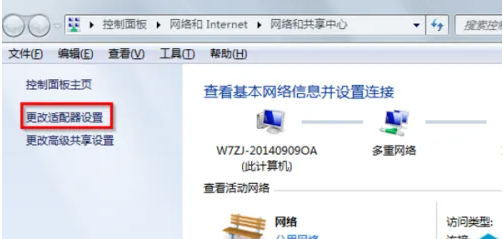
工具/原料:
系统版本:win7
品牌型号:戴尔9200
软件版本:魔法猪装机工具
方法/步骤:
方法一:检查网络连接是否启用
1、打开win7系统的控制面板,点击【网络和internet】选项。
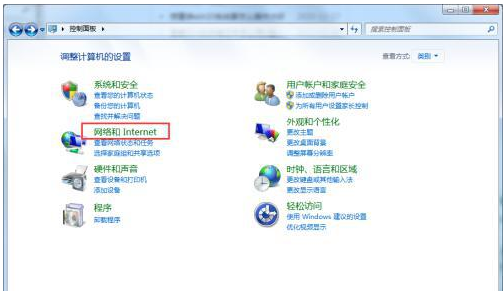
2、进入【网络和共享中心】。
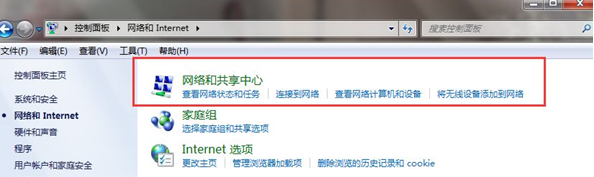
3、选择【更改电源适配器设置】。
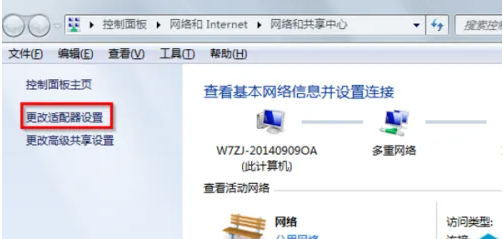
4、来到网络界面后,重新将该页面的【当地连接】和【无线网络连接】用电脑鼠标右键选择禁用,然后再点击启用就可以修复网络问题。
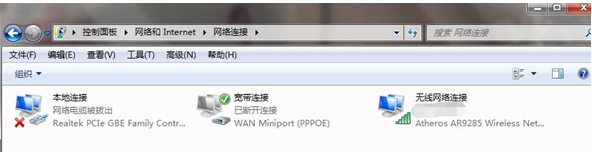
方法二:系统安装错误情况下直接重装系统
一、下载安装魔法猪一键重装系统并打开,选择要安装的系统,点击【下一步】。
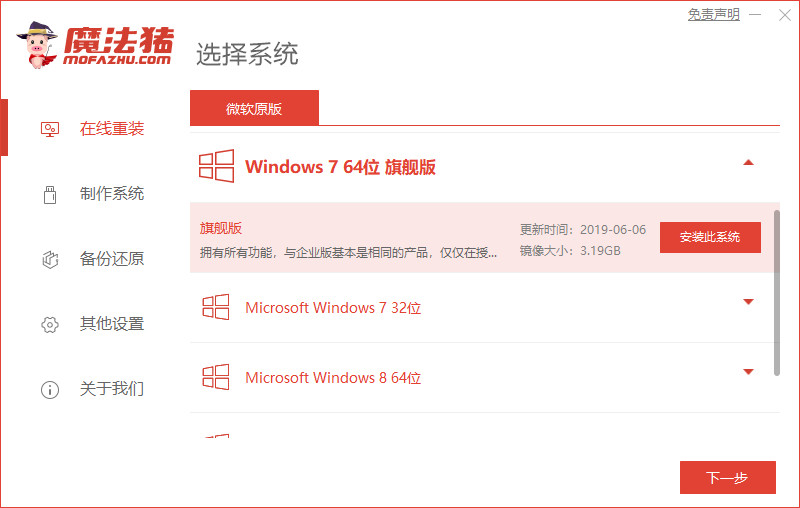
二、下载系统中,耐心等待开始安装。
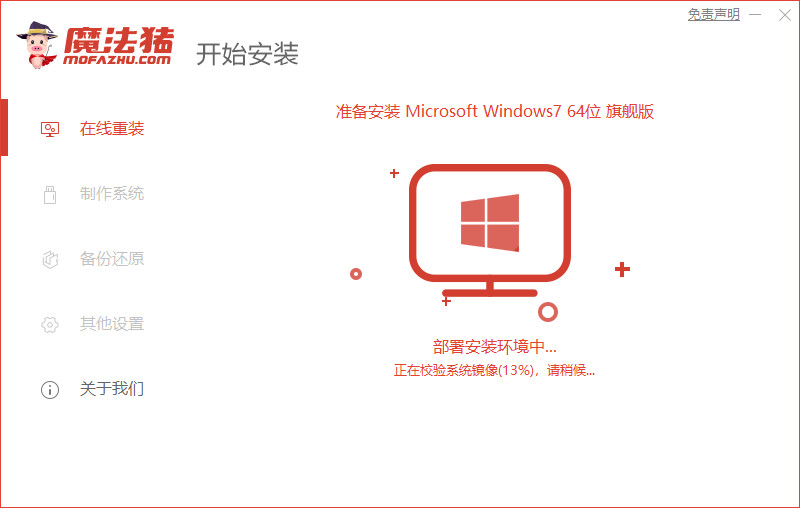
三、环境部署完毕之后,点击立即重启。
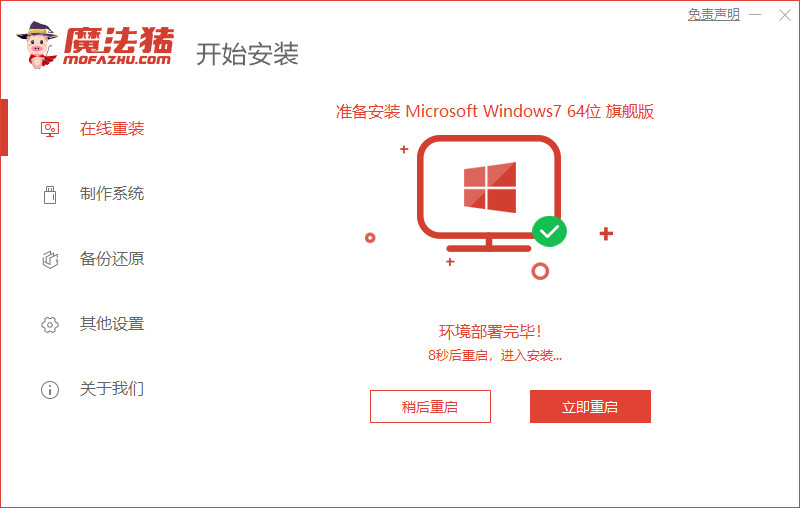
四、在菜单界面选择有【PE-MSDN】的选项,按回车键进入pe系统。

五、电脑进入pe系统,系统此时将会自动开始安装。
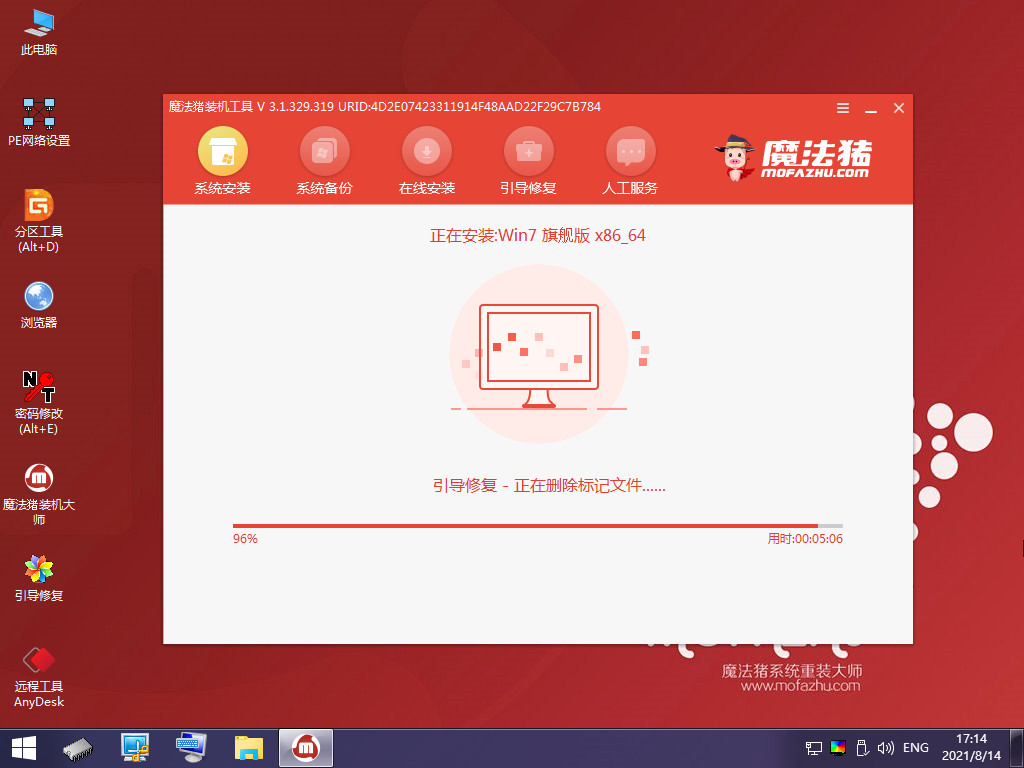
六、正在引导修复,耐心等待,最后点击确定。
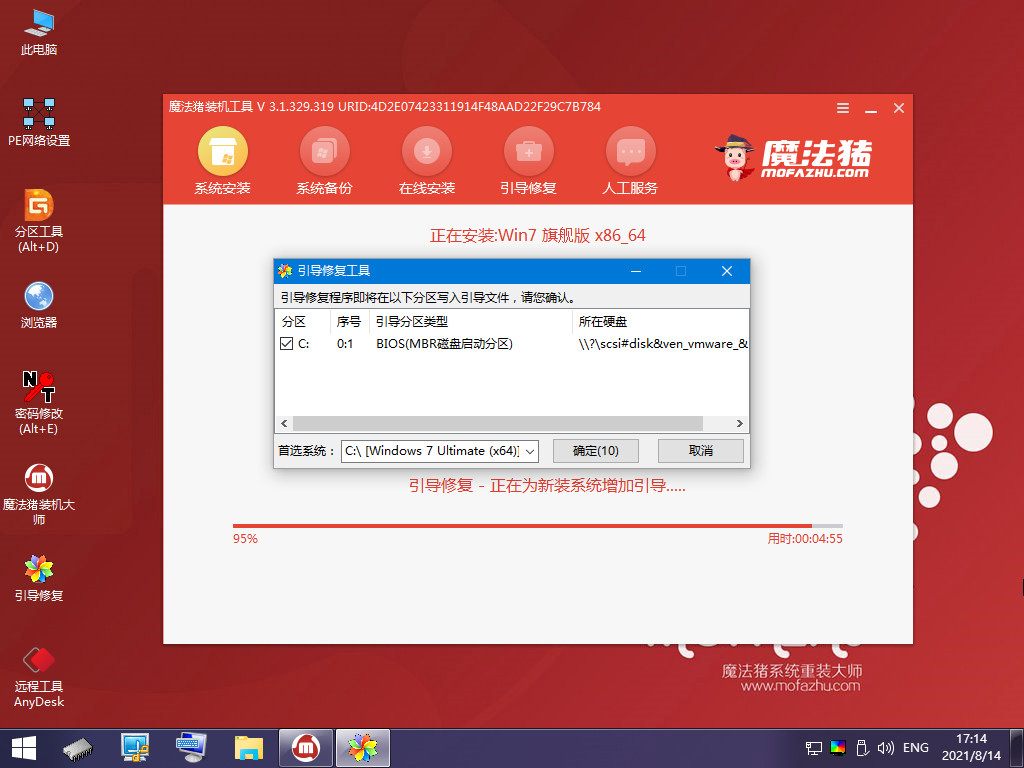
七、系统安装完成,等待系统重启电脑进入最后的部署。

八、系统部署完成之后,进入全新的桌面即说明台式电脑重装系统win7完成。

注意事项:重装系统之前要注意备份好电脑中的重要文件。
总结:以上就是我们在重装系统之后网络连接不上的解决方法,有需要的小伙伴可以跟着一起操作。
上一篇:重装系统教程:Win7 旗舰版完全指南
下一篇:返回列表








